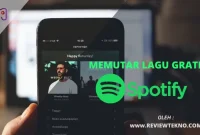Cara Membersihkan Cache Chrome – Saat ini pengunaan internet sudah semangkin maju, terutama setelah pandemi ini banyak orang yang beralih dari kegiatan offline menjadi online, baik untuk bekerja maupun mencari hiburan.
Salah satu teknologi untuk mengakses internet yaitu menggunakan browser, hingga saat ini sudah banyak browser-browser baru yang telah semangkin baik untuk digunakan, namun salah satu browser favorit di kalangan pengguna android dan pc adalah google chrome.
Daftar Isi
Apa itu Cache Chrome?
Nah seiring waktu penggunaan browser yang berkala bisa menyebabkan histori, data penyimpanan, dan Membersihkan Cache Chrome yang menumpuk.
Selain membuat penyimpanan bertambah, terkadang juga terdapat notifikasi yang tidak kita inginkan muncul, karena kita tidak sengaja mengizinkan atau mengunjungi website-website tertentu yang memberi notifikasi di hp kalian.
Solusi untuk mengatasi semua itu adalah dengan cara menghapus cache browser google chromenya, untuk itu silahkan simak caranya berikut ini!
Cara Membersihkan Cache Google Chrome di Android
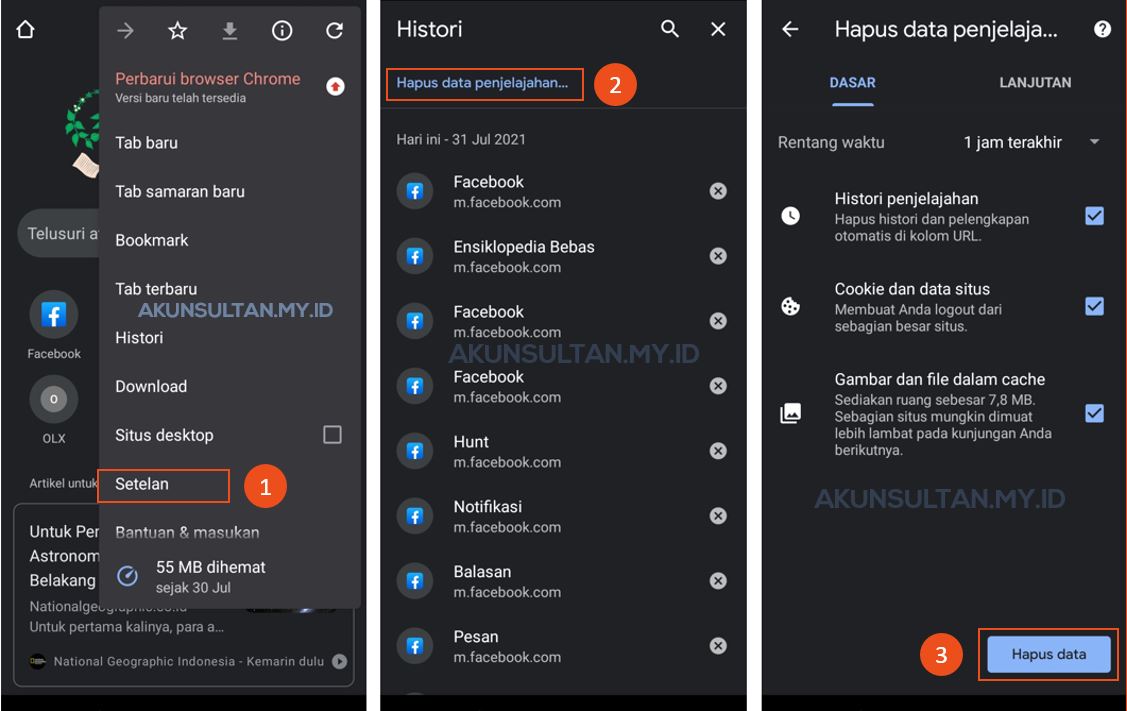
Jika kalian pengguna android maka pasti sering menggunakan browser ini, dan sepertinya cookies history kamu juga sudah semangkin menumpuk.
Berikut cara menghapus cache browser di hp :
- Buka aplikasi Google Chrome, pada bagian titik tiga di pojok kanan atas, kemudian pilih Histori.
- Selanjutnya pilih Hapus Data Penjelajah, kemudian pilih dan centang untuk menghapus histori, cookies, cache, gambar, dll dari situs yang pernah di kunjungi.
- Untuk opsi lebih lanjut, bisa pilih Lanjutan untuk menghapus data sandi yang tersimpan.
- Jika sudah, klik Hapus data.
- Selesai.
Tips agar browser kalian selalu clean dari notifikasi yang menganggu yaitu dengan cara sering membersihkan cache history dan jangan memberikan izin situs memberikan notifikasi ke ponsel kalian.
Cara Menghapus Histori Cache Chrome di PC Laptop
Pada perangkat PC, cara clear cache chrome pc hampir sama dengan cara di android. Untuk lebih detailnya silahkan ikuti langkah-langkahnya berikut ini!
- Pertama klik garis tiga di bagian kanan atas, lalu pergi ke setelan.
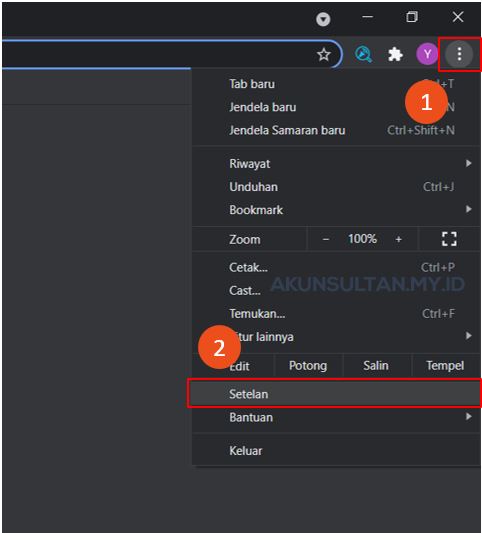
- Setelah berada di halaman setelan, pilih menu Privasi dan keamanan.
- Selanjutnya, scroll ke bawah hingga menemukan bagian Privasi dan keamanan, akan tampil data, cache, cookie dan lainya.
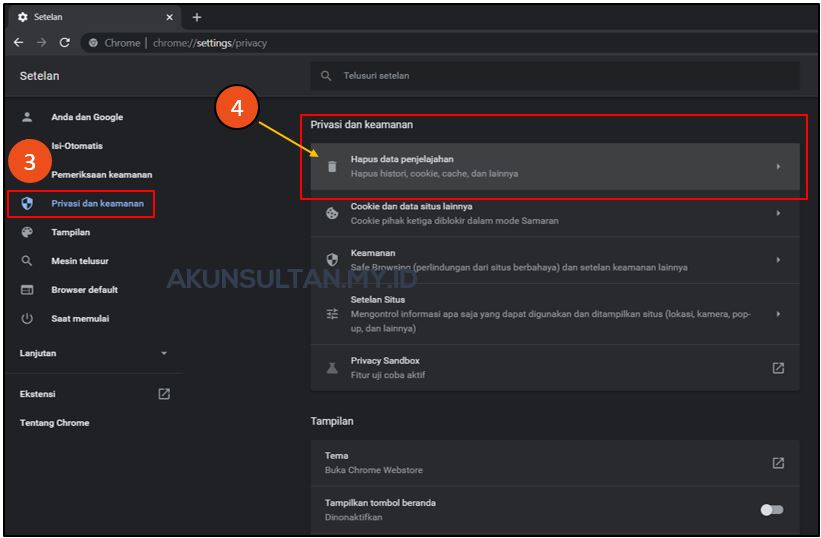
- Kemudian pilih Hapus data penjelajahan, silahkan pilih rentang waktu histori dan cache yang ingin di hapus atau bisa pilih semuanya.
- Terakhir klik Hapus data.
- Selesai.
Bagaimana mudah bukan, salah satu tips agar coockie dan history kalian tidak tersimpan adalah dengan menggunakan Tab mode samaran pada google chrome, untuk mengaktifkanya bisa menggunakan CTRL + SHIFT + N pada keyboard pc kalian.
Baca juga :
- Cara menginstall Google Meet di Laptop gratis!
- Cara Translate Bahasa Daerah ke Bahasa Indonesia Akurat
Akhir kata,
Sekian dulu artikel pada kali ini semoga informasi dan tips di atas bisa membantu kalian mengenai Cara Membersihkan Cache Chrome Android dan perangkat PC. Terimakasih sudah berkunjung!